오늘은 OGQ 마켓에 대해 알려드리고자 합니다.
OGQ 마켓 외에도 스티커 등록 방법 또한 알려드리고 있습니다.
이 글을 다 읽으시면 OGQ 마켓에 대해 이해하시게 될 것이며, 스티커 등록 방법 또한 알게 될 것 입니다.
OGQ 마켓 및 스티커 등록 방법, 승인 심사 꿀팁이 궁금하신 분들은 끝까지 읽어주시면 도움이 될 것 같습니다.

OGQ 마켓으로 스티커 만들기
네이버 OGQ 마켓을 통해 스티커를 등록 / 판매하여 부수입을 만들 수 있다.
카카오 이모티콘에 비해 심사 난이도가 낮아 등록하기 쉬우니, 이모티콘 제작에 관심이 있다면 도전해볼만 하다.
(OGQ마켓은 아래 링크 참조)
① 홈페이지 접속 후, 회원 가입 / 크리에이터되기 클릭

② 콘텐츠 업로드를 클릭
콘텐츠 업로드를 클릭하면 아래와 같이
애니메이션 스티커 / 스티커 / 이미지 / 컬러링시트 / 음원을 등록할 수 있다.
스티커 만들기가 부담스러우면, 간단한 이미지도 판매 등록부터 시작하는 것을 추천한다.
스티커 등록을 위해 "스티커" 를 클릭

③ 대표 이미지 등록하기
대표 이미지 크기(가로, 세로 240px), 파일명 (main) 으로 설정하여 대표 이미지를 업로드 하고
그리고 제목 / 내용 / 해시태그를 센스껏 입력 해준다.

이미지 크기 조절은 아래 사이트에서 간단하게 가능하다.
https://www.iloveimg.com/ko/resize-image
④ 가격 설정하기
대부분 1,000원에 판매 중이니 1,000원으로 등록하는게 판매에 유리하다.
인기 크리에이터들도 대부분 1,000원에 판매하고 있다.

⑤ 스티커 / 탭 목록 이미지 등록하기
스티커 이미지는 24개 이미지를 740 x 640 px 사이즈, 파일명을 1~24.png 로 저장하여 등록한다.
탭 목록은 96 x 74 px 사이즈, tab.png로 저장하여 등록한다.
모든 스티커의 배경색은 투명색으로 등록 ! (투명이 아니면 반려된다.)


⑥ 업로드 하기
업로드 후에는 수정이 불가하며, 수정이 필요할 시에는 OGQ마켓으로 메일을 보내 삭제 요청을 해야된다.
보통 심사에는 최대 14일이 걸리니 수정이 필요하면 빠르게 삭제 요청 후 다시 등록하는게 좋다.
심사 결과는 12~14일 이 후 확인이 가능하며, 별도로 연락은 오지 않으니 OGQ마켓에 접속하여 확인하여야 된다.

심사가 승인되면 콘텐츠 관리에서 판매 중인 콘텐츠로 확인 할 수 있다.
승인된 컨텐츠는 아래 링크 참고 !
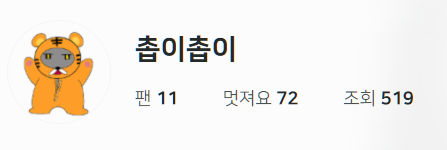
https://api.market.ogq.me/da/iv/5c623376a9023
⑥ 업로드 하기
※ 스티커 심사/판매 꿀팁
1. 스티커 퀄리티도 중요하지만 아이디어가 중요하다.
(카카오톡에 비해 심사 컷이 낮아 1시간 만에 만든 스티커가 통과되기도 한다.)
2. 스티커 내 글씨가 있다면 가독성이 좋아야된다.
3. 심사 반려 시 반려된 상세 사유에 대해 메일로 문의하면 보완할 점을 알려준다.
4. 상업적으로 이용 가능한 무료폰트를 활용한다.
5. 이미지 품질이 낮으면 반려되니 이미지 제작 시 픽셀을 높게 제작하는게 좋다.
6. 스티커 등록 후, 어느 정도 판매 순위가 있어야 상위 노출되므로 직접 구매를 하는 것도 좋은 듯 하다.
7. 친구 초대 링크로 스티커 구입 시, 판매 수익 100%가 정산되므로 친구에게는 링크를 공유해 준다.
'재테크' 카테고리의 다른 글
| 디지털 노마드 & 파이어족 무슨 뜻 ? (0) | 2022.06.07 |
|---|---|
| [수익 후기] OGQ 마켓 스티커(이모티콘) 판매 / 크리에이터 되기 (0) | 2022.02.20 |
댓글